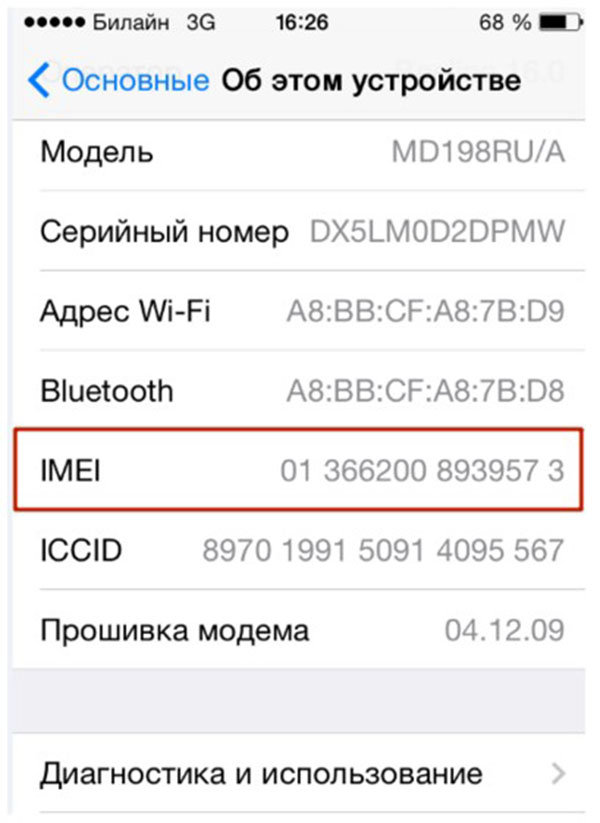Содержание
Проверка iPad по серийному номеру — 4 способа выявить подделку
Главная » Планшеты » iPad
iPadЕвгений Комлев06к.
Вы хотите новый планшет Apple, а тратить 30–50 тысяч в фирменном магазине не хотите. Можно купить подержанное или даже «новое» устройство с рук — но как при такой продаже понять, что это не китайская подделка? Самый быстрый способ проверить iPad на подлинность и возможную блокировку — изучить его серийный номер и IMEI.
Инструкция актуальна для всех моделей и версий iPad (1, 2, 3, 4, Air, Mini, Pro).
Содержание
- Зачем проверять планшет до покупки
- Где найти серийный номер и IMEI
- Способы проверки
- Официальный сайт Apple
- Сторонние сервисы
- Видео
Зачем проверять планшет до покупки
- Чтобы не купить подделку.
- Чтобы вам не продали краденый, восстановленный или нелегально ввезенный в Россию аппарат (например, iPhone из США, который отвязали от местного оператора и перепродали вам).

- Чтобы понять, есть ли еще гарантия на iPad — если планшет куплен меньше года назад, его ещё можно отремонтировать или заменить бесплатно.
- Чтобы продавец не заблокировал устройство сразу после сделки и не потребовал «выкуп».
Где найти серийный номер и IMEI
- Зайдите в меню «Настройки» → «Основные» → «Об этом устройстве»: номер написан в открывшейся табличке.
- Подключите гаджет к iTunes на компьютере, найдите его в списке, перейдите на вкладку «Обзор» — серийный номер появится в поле сверху.
- Если iPad еще не включен — ищите нужные цифры снизу на задней панели.
- Если планшета нет рядом, но он привязан к учетной записи Apple, зайдите на страницу Apple ID, прокрутите ее до раздела «Устройства» и выберите нужное. То же можно проделать с привязанного iPhone: меню «Настройки» — «[имя записи]» — раздел «Устройства». Если сохранилась оригинальная упаковка — найдите на коробке белую наклейку со штрихкодами и строчку «Serial No.
 »
»
Серийник и IMEI iPad на коробке с планшетом
На айпадах с модулем сотовой связи (черная пластиковая панелька на корпусе сзади) вместе с серийным номером указан IMEI — уникальный идентификатор мобильного устройства. Это номер, по которому можно узнать модель планшета, дату его выпуска, страну производства и другие характеристики.
IMEI также набит на лотке для сим-карты. Он должен совпадать с серийником на задней панели (если вы еще не относили планшет на ремонт).
Способы проверки
Официальный сайт Apple
Прежде всего проверьте подлинность айпада и дату активации на официальном сайте Apple: введите серийный номер и нажмите «Продолжить».
Результаты проверки:
- «Необходимо активировать iPad» — идеально, планшет и настоящий, и новый.
- «Техподдержка по телефону» и «право на обслуживание» помечены галочками — тоже хорошо: аппарат б/у, но на гарантии.
- «Техподдержка: срок истек», «Право на обслуживание: не применяется (приобретение продукта в другой стране)» — говорит само за себя.

Информация о серийном номере на официальном сайте Apple
Сторонние сервисы
Другие сервисы позволят пробить гаджеты еще и по IMEI:
- sndeep.info — проверяет устройства по серийному номеру или IMEI, содержит базу пропавших девайсов, которую наполняют пользователи, и выдает информацию по другим маркам, кроме Apple. Вводите на главной любой удобный код, нажимаете «Проверить» и получаете справку о производителе, «возрасте» iPad и том, находится ли он в базе краденого или потерянного.
- iphoneox.info — сосредоточен только на айфонах и айпадах.
Видео
Автор проверил гаджет на трех разных сайтах — как видите, телефон оказался «серым», ввезенным из другой страны:
Ликбез, где и как узнать IMEI и серийный номер (SN) техники Apple:
Рейтинг
( 1 оценка, среднее 5 из 5 )
Евгений Комлев/ автор статьи
Главный автор и редактор сайта, всегда на связи. Великолепно разбирается в технических нюансах электроники. Пишет и выкладывает экспертные статьи. На сайте с 5 сентября 2017 года.
Поделиться:
Как узнать, находится ли iPhone или iPad на гарантии по серийному номеру
Не можете точно вспомнить, когда вы купили свой iPhone? Вы думаете, что у вашего iPad остались дни гарантии, но вы не уверены? Не волнуйтесь, есть простой способ точно узнать, есть ли поддержка вашего устройства Apple, чтобы отнести его в официальный магазин и оформить гарантию. Скрестите пальцы и продолжайте читать…
Индекс
- schema.org/SiteNavigationElement»>
- 1 Проверьте серийный номер
- 1.1 Где найти серийный номер на iPhone
- 1.2 Где найти серийный номер на iPad
- 1.3 Как узнать серийный номер iPhone с помощью iTunes
- 1.4 Как узнать IMEI и серийный номер iPhone в случае утери, кражи или технической неисправности
- 2 Проверьте, находится ли ваше устройство на гарантии, по серийному номеру
Проверьте серийный номер
Точно так же, как вам нужно знать, может ли Apple предложить вам поддержку, самой Apple нужно точно знать, какое устройство вы собираетесь доставить. Итак, для этого нам понадобится серийный номер устройства, которое мы собираемся обрабатывать. С этим номером Apple мгновенно узнает, когда он был куплен и есть ли у вас план продления гарантии в случае, если базовый период существует или закончился.
Но как мы можем узнать серийный номер iPhone? где серийный номер айпада? На все эти вопросы есть очень простой ответ, поэтому мы собираемся объяснить его вам на каждом из существующих устройств Apple, чтобы у вас не осталось сомнений.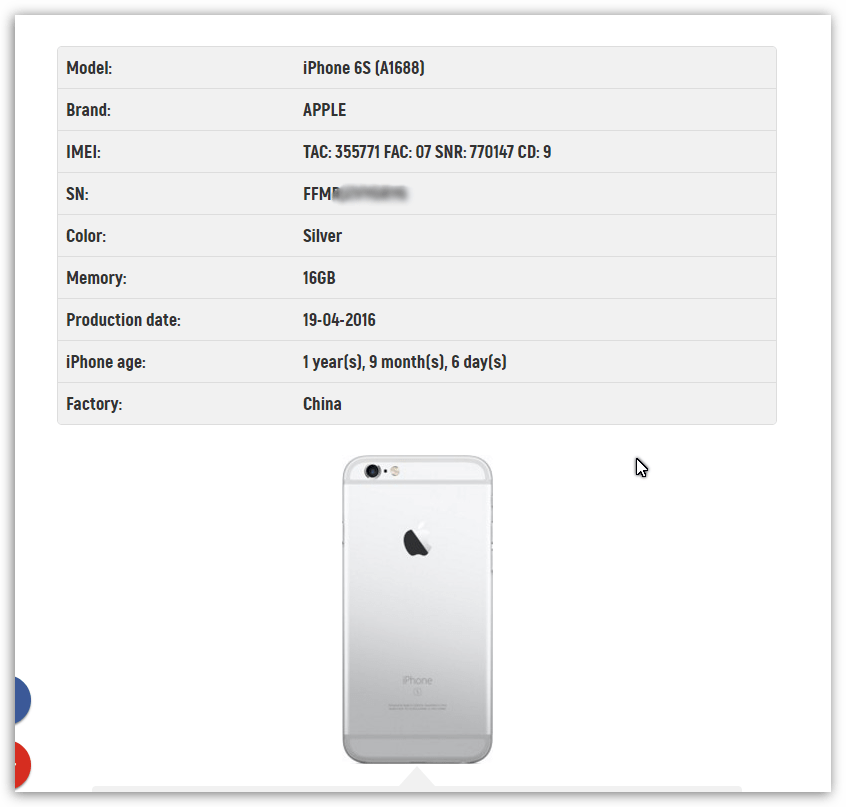
Где найти серийный номер на iPhone
В зависимости от версии вашего iPhone серийный номер может быть скрыт в том или ином месте. Например, на всех iPhone начиная с 6s и 6s Plus (до iPhone 11 Pro) серийный номер можно найти в меню. Настройки>Основные>О программе. В случае, если мы не можем включить устройство по техническим причинам, мы всегда можем сообщите IMEI в техническую службу устройства, номер, выгравированный лазером на лотке для SIM-карты. Чтобы найти его, нам нужно будет только снять браслет с SIM-карты и обострить зрение.
В случае с предыдущими моделями iPhone (от iPhone 6 до iPhone 5) серийный номер по-прежнему будет находиться в меню «Настройки», а IMEI выгравирован на задней крышке самого устройства.
Наконец, телефоны до iPhone 4s скрывают как IMEI, так и серийный номер в лотке для SIM-карты.
Где найти серийный номер на iPad
В планшетах Apple все проще, так как и IMEI (в случае модели с сотовой связью), и серийный номер выгравированы на задней панели устройства. Неважно, какая у вас модель iPad. Все они имеют серийный номер, выгравированный сзади.
Неважно, какая у вас модель iPad. Все они имеют серийный номер, выгравированный сзади.
Как узнать серийный номер iPhone с помощью iTunes
В том случае, если вы хотите сделать это более комфортно и не напрягая глаз, вам останется только подключить ваше устройство (если оно включается) к компьютеру и открыть iTunes. На вкладке сводки вашего устройства вы можете найти все подробности, такие как серийный номер, модель, IMEI и емкость. Кроме того, оттуда вы можете автоматически скопировать номер, чтобы использовать его на официальном сайте поддержки Apple.
Как узнать IMEI и серийный номер iPhone в случае утери, кражи или технической неисправности
В случае, если вы потеряли телефон или его украли, есть несколько способов узнать серийный номер и IMEI терминала, чтобы сообщить об этом в полицию. Самый простой — сразу искать оригинальная коробка вашего устройства. Там вы найдете наклейку со всеми данными устройства, включая номер IMEI (важно для блокировки устройства) и серийный номер (необходим для сообщения о краже).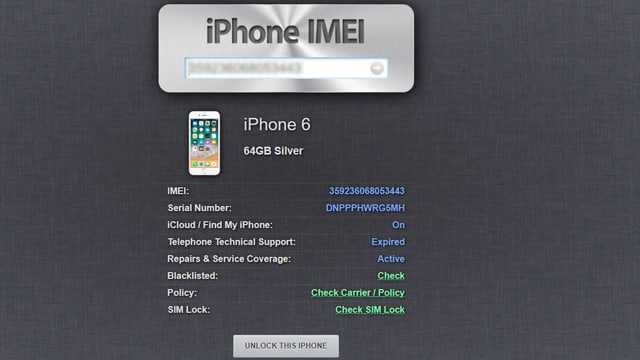
Если у вас нет сохраненного ящика, вы всегда можете получить доступ к своему профилю iCloud и найти там данные. Для этого:
- Доступ к appleid.apple.com
- Введите свой логин и пароль
- Найдите раздел «Устройства» и выберите нужное устройство, чтобы узнать данные.
Вы также можете выполнить эту операцию с другого устройства с iOS 10.3 или выше получить доступ к данным своего профиля в разделе «Настройки»> [Ваше имя] и просмотреть устройства, которые вы связали со своей учетной записью.
Проверьте, находится ли ваше устройство на гарантии, по серийному номеру
Как только мы получим серийный номер, нам нужно будет только ввести его в Ваш официальный от производителя, который отвечает за ответ на страшный вопрос о том, находится ли мой iPhone на гарантии? Как только вы узнаете ответ, все, что вам нужно сделать, это запросить встречу с технической службой, чтобы приступить к устранению вашей проблемы.
Как найти серийный номер и IMEI на вашем iPhone или iPad
При подаче претензии по гарантии или отслеживании утерянного iPhone вам может потребоваться указать IMEI и серийный номер вашего устройства. Точно так же представителю службы поддержки Apple может потребоваться серийный номер вашего устройства, чтобы предоставить решения по устранению неполадок для конкретного устройства.
Международный идентификатор мобильного оборудования (IMEI) и серийные номера — это два идентификатора, которые помогают производителю вашего устройства и операторским сетям отслеживать и идентифицировать ваш телефон. Серийные номера используются производителями для идентификации устройства.
Содержание
- Откройте приложение Настройки и выберите Общие .
- Коснитесь О .
- См. строку «Серийный номер» в первом разделе страницы, чтобы узнать серийный номер вашего iPhone или iPad.
- Прокрутите страницу вниз до раздела «Физическая SIM-карта», чтобы узнать номер IMEI вашего устройства.
- Нажмите и удерживайте серийный номер или IMEI и выберите Копировать , чтобы скопировать номер в буфер обмена вашего устройства.
- Перейдите в Настройки и коснитесь своего имени Apple ID .

- Выберите свой iPhone или iPad в разделе устройств внизу страницы.
- Проверьте в разделе «Информация об устройстве» серийный номер вашего устройства и IMEI.
- Откройте Finder и выберите свой iPhone на боковой панели.
- Выберите модель iPhone или объем памяти — под названием устройства — чтобы увидеть его серийный номер.
- Выберите серийный номер вашего устройства, чтобы узнать его IMEI и другие идентификаторы — номер телефона, идентификатор мобильного оборудования (MEID) и т. д.
- Если ваш iPhone использует две SIM-карты, выберите свой номер телефона, чтобы отобразить номер IMEI второй SIM-карты.
- Снова выберите второй номер IMEI, чтобы показать модель вашего устройства, объем памяти и уровень заряда батареи.

- Подключите ваш iPhone или iPad к компьютеру и откройте iTunes .
- Выберите значок устройства рядом с раскрывающимся меню «Музыка».
- Перейдите на вкладку Summary и проверьте в разделе под названием вашего устройства его серийный номер .
- Выберите «Номер телефона 1» и «Номер телефона 2», чтобы открыть номера IMEI вашего iPhone.
- Выберите номера IMEI вашего устройства, чтобы просмотреть другие идентификаторы, такие как ICCID, CDN и т. д.
- Откройте веб-браузер и войдите в учетную запись Apple ID на своем iPhone или iPad.
- Выберите Устройства на боковой панели.
- Выберите свой iPhone или iPad.
- Серийный номер указан прямо под названием устройства.
- Прокрутите до раздела «О программе», чтобы проверить номер IMEI вашего устройства.
- iPhone 6 и iPhone 6 Plus
- iPhone SE (1-го поколения)
- iPhone 5, 5s, и 5c
Номера IMEI являются стандартными для всей отрасли, а это означает, что никакие два устройства не могут иметь одинаковый номер IMEI независимо от производителя. В этом руководстве рассказывается о девяти различных способах поиска IMEI и серийных номеров на iPhone и iPad.
1. Используйте короткий код USSD
Откройте приложение «Телефон» на iPhone или iPad, наберите *#06# и подождите 1-2 секунды. В нижней части экрана должна появиться карточка «Информация об устройстве».
На карте будет отображаться номер встроенного идентификационного документа (EID) вашего устройства, номера IMEI и номера идентификаторов мобильного оборудования (MEID). MEID — это первые 14 цифр IMEI. Он используется для идентификации устройств, использующих радиотехнологию CDMA для беспроводной связи. Вы найдете два номера IMEI на экране, если ваш iPhone использует две SIM-карты или поддерживает eSIM.
Примечание. *#06# — это универсальный короткий код для проверки IMEI и серийного номера телефона, но его эффективность зависит от оператора связи. Если ваш телефон ничего не делает после ввода кода, ваш оператор сотовой связи не поддерживает короткий код.
2. Проверьте информационную страницу вашего устройства
В меню настроек iOS и iPadOS есть раздел «О программе», где вы найдете информацию об оборудовании вашего устройства.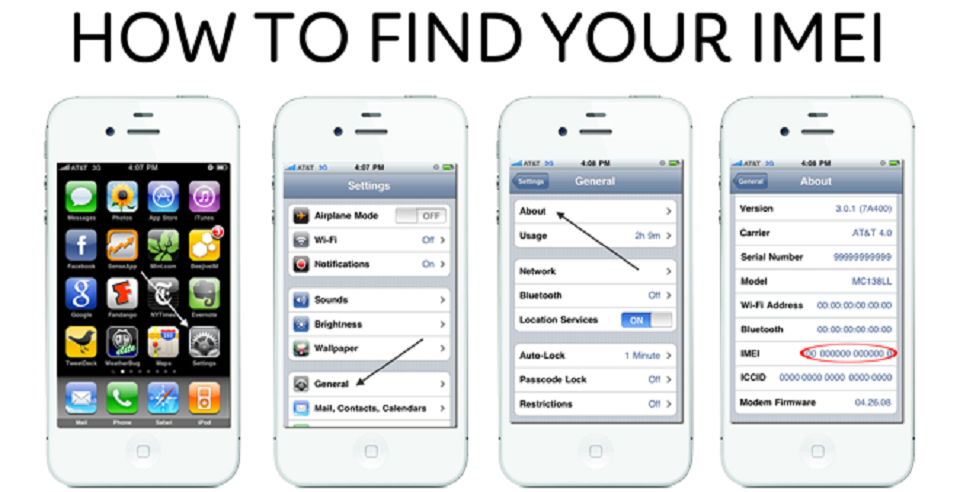 Вот как проверить серийный номер и IMEI вашего iPhone или iPad на странице информации об устройстве:
Вот как проверить серийный номер и IMEI вашего iPhone или iPad на странице информации об устройстве:
3. Из меню Apple ID вашего устройства
Еще одно место, где можно найти серийный номер и IMEI вашего iPad или iPhone, — это меню настроек Apple ID. Вы можете использовать этот метод для удаленной проверки серийного номера других устройств Apple, связанных с вашей учетной записью iCloud.
4. Использование Finder на Mac
Подключите iPhone или iPad к настольному компьютеру Mac или ноутбуку с помощью USB-кабеля и выполните следующие действия:
5. Используйте iTunes (на ПК с Windows)
У вас нет Mac? Используйте приложение iTunes, чтобы проверить серийный номер и IMEI iPhone и iPad на ПК с Windows.
6. Из вашей учетной записи Apple ID Страница
Если устройство связано с вашей учетной записью Apple ID, вы можете удаленно просмотреть его серийный номер и IMEI из любого веб-браузера.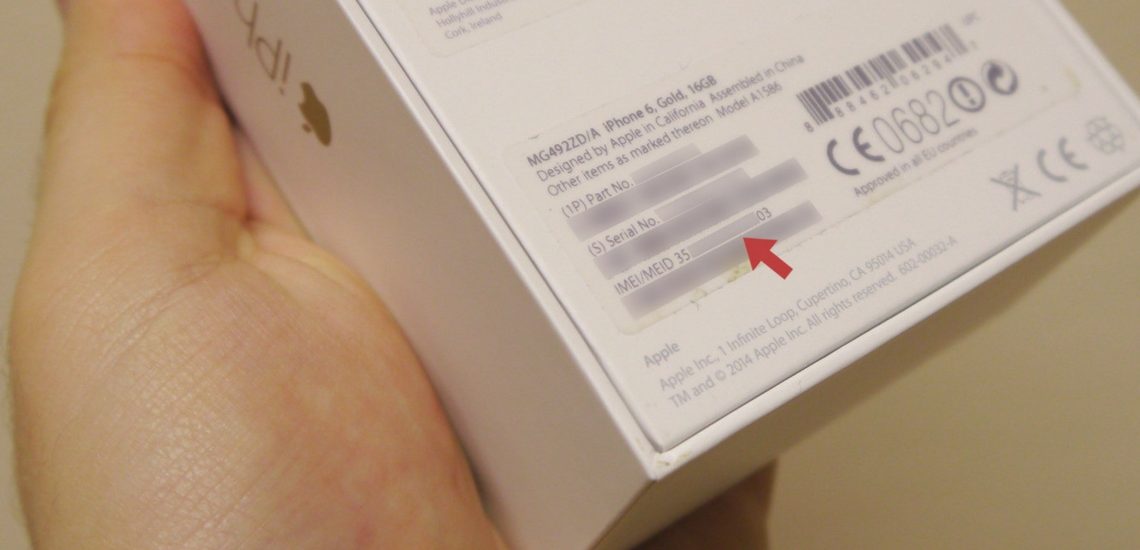 Этот метод идеально подходит, когда у вас нет доступа к вашему iPhone или iPad.
Этот метод идеально подходит, когда у вас нет доступа к вашему iPhone или iPad.
7. Проверьте лоток для SIM-карт вашего устройства
На моделях iPhone 6 и новее номера IMEI и MEID устройств выгравированы на лотках для SIM-карт. Извлеките SIM-карту вашего iPhone и проверьте нижнюю сторону лотка для SIM-карты на наличие номера IMEI и MEID.
На лотках для SIM-карт старых моделей iPhone (iPhone 3G/3GS и iPhone 4/4s) выгравированы как IMEI, так и серийные номера.
8. Проверьте заднюю часть устройства
Номера IMEI следующих моделей iPhone выгравированы на задней крышке:
Если у вас есть iPad или iPad Pro (модель с поддержкой Wi-Fi или сотовой связи), вы найдете IMEI и серийный номер на задней панели устройства. Все модели/поколения iPod touch имеют только серийные номера, выгравированные на задней панели.
Все модели/поколения iPod touch имеют только серийные номера, выгравированные на задней панели.
9. Проверьте упаковку вашего устройства
Производители смартфонов обычно указывают идентификационную информацию на оригинальной упаковке. На новых iPhone и iPad вы найдете серийный номер, IMEI и номер EID на этикетке, приклеенной к упаковке.
Некоторые продавцы смартфонов также указывают такую информацию, как IMEI и серийный номер, в товарных чеках и счетах-фактурах. Если вы не можете найти оригинальную упаковку своего iPhone или iPad, проверьте квитанцию или обратитесь в розничный магазин. В их записях должен быть IMEI или серийный номер вашего устройства. Однако вам может потребоваться предоставить документ, удостоверяющий личность, дату покупки и другую информацию.
За последние 4 года компания Sodiq написала тысячи учебных пособий, руководств и пояснений, чтобы помочь людям решить проблемы с устройствами Android, iOS, Mac и Windows. Он также любит делать обзоры потребительских товаров (смартфоны, умные домашние устройства, аксессуары и т. д.) и в свободное время смотреть комедийные сериалы. Прочтите полную биографию Sodiq
д.) и в свободное время смотреть комедийные сериалы. Прочтите полную биографию Sodiq
Подпишитесь на YouTube!
Вам понравился этот совет? Если это так, загляните на наш канал YouTube на нашем родственном сайте Online Tech Tips. Мы охватываем Windows, Mac, программное обеспечение и приложения, а также предлагаем множество советов по устранению неполадок и обучающих видеороликов. Нажмите на кнопку ниже, чтобы подписаться!
Подписаться
7 простых способов найти номер IMEI на вашем iPhone или iPad
Как и любое другое мобильное устройство, iPhone имеет уникальный номер IMEI. IMEI расшифровывается как International Mobile Equipment Identity и может быть полезен в различных сценариях. Если ваш мобильный телефон когда-либо будет потерян или украден, вы можете отследить его по номеру IMEI. Подробнее об этом можно прочитать в нашем руководстве здесь. Пользователи iPhone должны знать номер IMEI при переключении между сетевыми операторами. В этой статье мы предлагаем вам 7 простых способов найти номер IMEI на вашем iPhone или iPad.
В этой статье мы предлагаем вам 7 простых способов найти номер IMEI на вашем iPhone или iPad.
Читайте также: Nothing Ear Stick True Wireless Earphones Запуск в Индии и во всем мире намечен на 26 октября
— Реклама —
Содержание
Наберите USSD-код
— Реклама —
Это универсальный способ узнать IMEI-код любого мобильного телефона, независимо от платформы. Просто наберите *#06# на номеронабирателе вашего iPhone, и появится всплывающее окно, отображающее оба кода IMEI. Сделайте снимок экрана и создайте его резервную копию в iCloud на случай, если вы потеряете свой телефон и вам понадобится номер IMEI, чтобы отследить его.
Найдите номер IMEI, используя настройки вашего iPhone
— Реклама —
Еще один быстрый способ узнать номер IMEI вашего iPhone — проверить настройки устройства. Перейдите в «Настройки» и выберите «Основные». Нажмите «О программе» и прокрутите вниз, чтобы найти номер IMEI. Вы сможете найти его в разделе «Основные». Здесь вы также найдете сведения о сети, сведения об операторе связи и настройки доверия к сертификату.
Вы сможете найти его в разделе «Основные». Здесь вы также найдете сведения о сети, сведения об операторе связи и настройки доверия к сертификату.
Найдите номер IMEI на лотке для SIM-карты
Если вы еще не перешли на iPhone 14, вы можете легко найти номер IMEI вашего устройства, выдвинув лоток для SIM-карты. Все iPhone после iPhone 6s имеют номер IMEI, напечатанный на лотке для SIM-карты. Apple недавно перешла на электронные SIM-карты, поэтому этот метод не применим к iPhone 14.
Используйте приложение Finder на Mac для просмотра номера IMEI вашего iPhone
Подключите свой iPhone к Mac с помощью Lightning to USB кабель. Откройте приложение Finder и нажмите на свой iPhone в меню слева. Перейдите на вкладку «Общие» и несколько раз щелкните под именем устройства, чтобы открыть номер IMEI. Этот метод пригодится, если ваш iPhone заблокирован или вы используете исключительно электронную SIM-карту.
Найдите номер IMEI вашего iPhone с помощью iTunes
Хотя приложение Finder является эксклюзивным для Mac, iTunes также работает на ПК. Это единственный способ найти номер IMEI вашего iPhone с помощью ПК. Подключите ваш iPhone к ПК с помощью кабеля Lightning-USB и откройте iTunes. Нажмите на значок iPhone в левом верхнем углу и выберите «Сводка». Нажмите «Номер телефона» на правой панели, чтобы просмотреть номер IMEI.
Это единственный способ найти номер IMEI вашего iPhone с помощью ПК. Подключите ваш iPhone к ПК с помощью кабеля Lightning-USB и откройте iTunes. Нажмите на значок iPhone в левом верхнем углу и выберите «Сводка». Нажмите «Номер телефона» на правой панели, чтобы просмотреть номер IMEI.
Найдите номер IMEI на упаковке телефона
Если у вас все еще есть коробка для iPhone или iPad, вы можете легко найти номер IMEI там. Осмотрите коробку на наличие наклейки с номером модели. Там вы найдете напечатанный код IMEI. Иногда наклейку помещают внутрь коробки, чтобы она была видна только покупателю.
Используйте веб-сайт Apple ID
Это лучший способ найти номер IMEI вашего iPhone, если у вас нет устройства с собой. Перейдите на веб-сайт Apple ID и войдите, используя свой Apple ID. Если ваше устройство все еще подключено к вашей учетной записи iCloud, вы сможете просмотреть его номер IMEI. Перейдите на страницу устройств и выберите свой iPhone. Прокрутите вниз, и вы сможете просмотреть номер IMEI.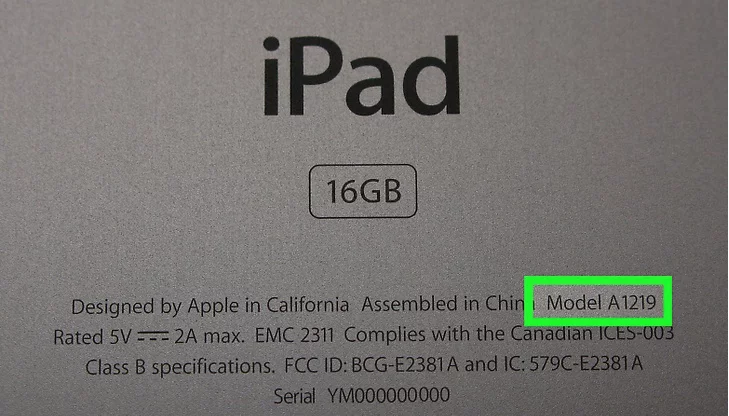
Читайте также: Что означают символы строки состояния Android? Полное руководство
Заключение
Это 7 лучших способов узнать номер IMEI вашего iPhone или iPad. Если вы потеряли свое устройство или у него нет лотка для SIM-карты, один из этих способов наверняка вам подойдет. Вы также можете попробовать найти номер IMEI в счете или счете-фактуре. На некоторых iPhone (iPhone 5, 5c, 5s, 6, 6 Plus) номер IMEI напечатан на задней панели.
Чтобы быть в курсе последних новостей о гаджетах и технологиях, а также обзоров гаджетов, следите за нами в Twitter, Facebook и Instagram. Чтобы получать новейшие видеоролики о технологиях и гаджетах, подпишитесь на наш канал YouTube. Вы также можете оставаться в курсе событий с помощью приложения Gadget Bridge для Android. Вы можете найти последние новости об автомобилях и велосипедах здесь.
— Реклама —
Поддержите нас
Мы скромный медиа-сайт, пытающийся выжить! Как вы знаете, мы не размещаем никакие статьи, даже тематические статьи, за какой-либо моделью платного доступа или подписки.

 »
»